视频剪辑:vegas如何添加和调节字幕(下下篇)
1、字幕也是可以调节淡入淡出的,将鼠标移动到边缘时会变成扇形,这个时候拖动鼠标就会出现一条不透明度的曲线。
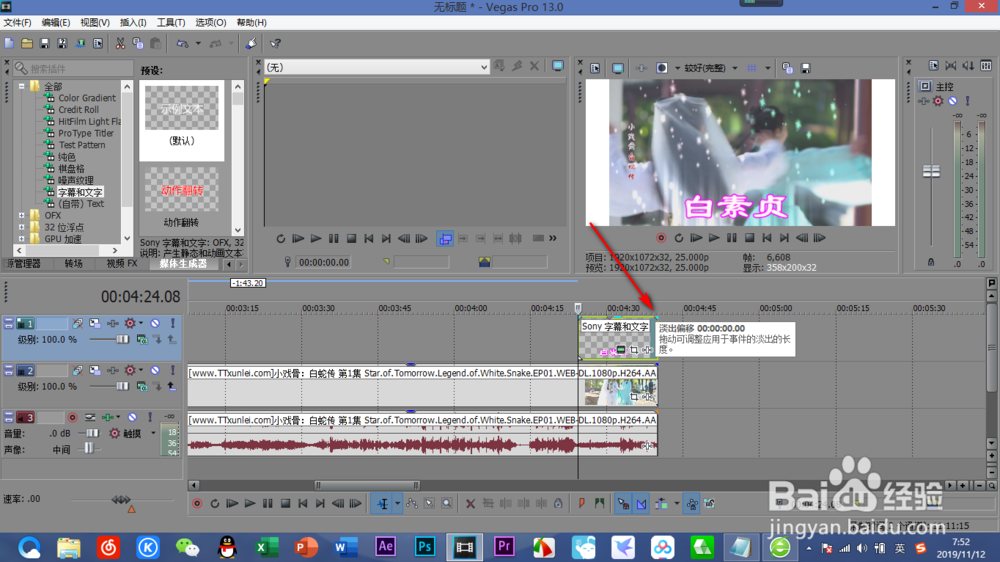
2、这个时候播放视频时,字幕就会变成淡入淡出了。
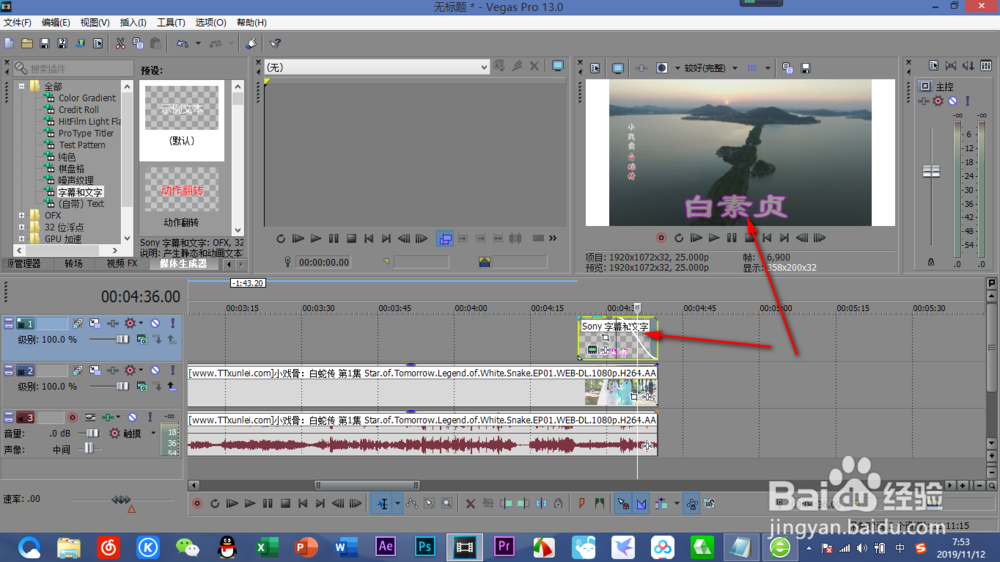
3、另一种方法就是在轨道的最左侧,拖动滑块也是可以直接调整整个轨道的透明度的,不过无法渐变。
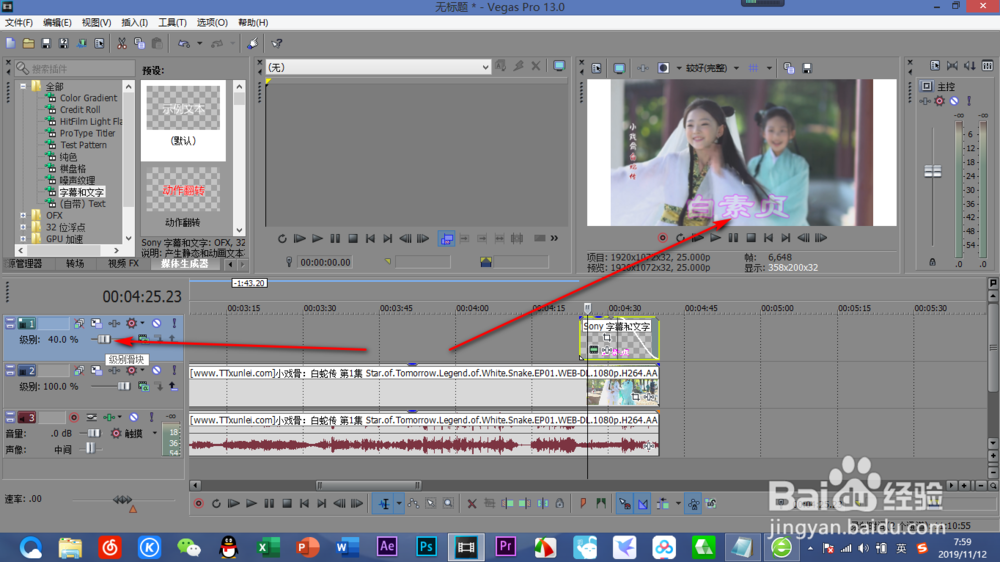
4、也可以将鼠标放在最上方,向下拖动来调节不透明度。
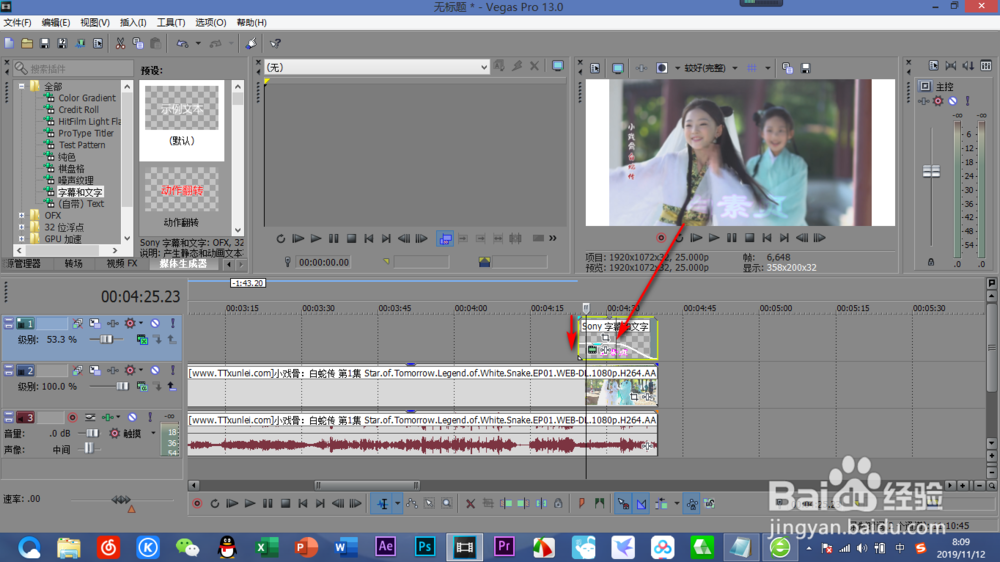
5、点击轨道最左侧的效果按钮。
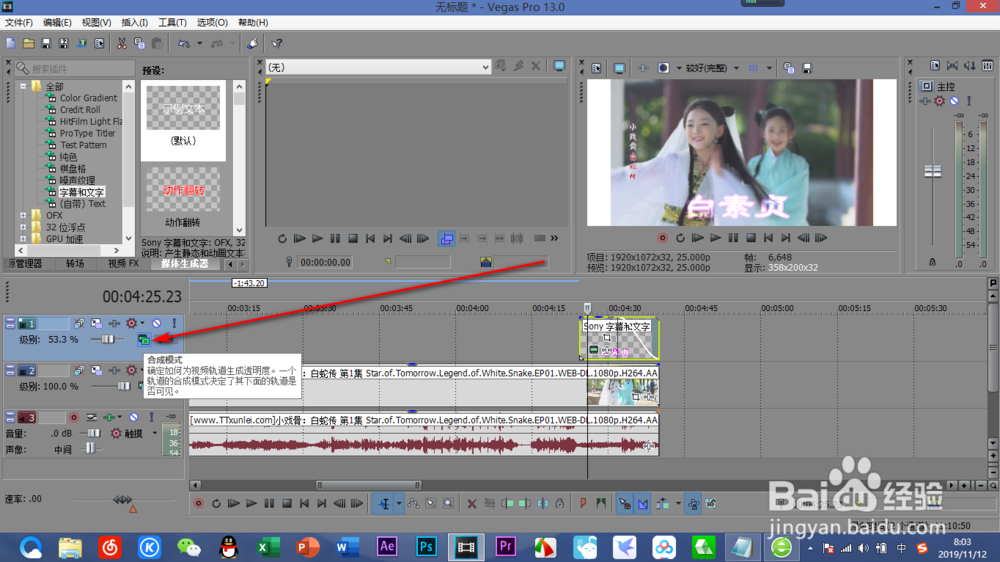
6、在弹出的菜单栏中有很多的效果,类似于PS中的图层混合模式,选择其中一个结合下方的滑块可以做出很多不错的效果。
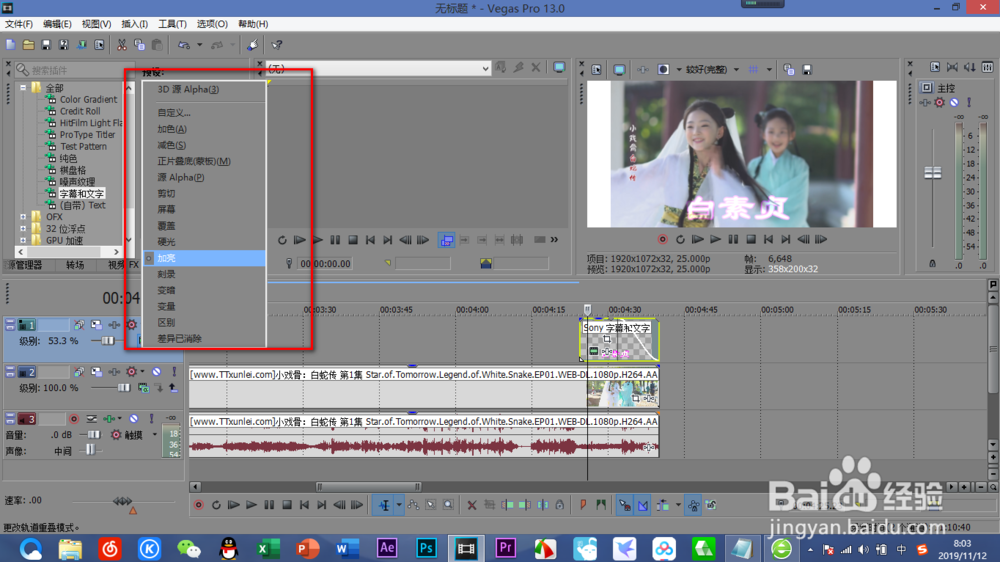
1、字幕也是可以调节淡入淡出的,将鼠标移动到边缘时会变成扇形,这个时候拖动鼠标就会出现一条不透明度的曲线。
2、这个时候播放视频时,字幕就会变成淡入淡出了。
3、另一种方法就是在轨道的最左侧,拖动滑块也是可以直接调整整个轨道的透明度的,不过无法渐变。
4、也可以将鼠标放在最上方,向下拖动来调节不透明度。
5、点击轨道最左侧的效果按钮。
6、在弹出的菜单栏中有很多的效果,类似于PS中的图层混合模式,选择其中一个结合下方的滑块可以做出很多不错的效果。
声明:本网站引用、摘录或转载内容仅供网站访问者交流或参考,不代表本站立场,如存在版权或非法内容,请联系站长删除,联系邮箱:site.kefu@qq.com。
阅读量:36
阅读量:160
阅读量:73
阅读量:63
阅读量:35